Μερικές φορές οι χρήστες εργάζονται σε πολλά έργα στο Git ταυτόχρονα και πρέπει να αλλάζουν συχνά μεταξύ των υποκαταστημάτων. Πριν από τη μετάβαση από έναν κλάδο σε άλλο, απαιτείται να αποθηκεύουν τις αλλαγές κάθε φορά. Ωστόσο, θέλουν να αλλάξουν κλάδους χωρίς να αποθηκεύουν τις αλλαγές στο αποθετήριο. Για να γίνει αυτό, το « git checkout Η εντολή ' μπορεί να χρησιμοποιηθεί μαζί με το ' -φά ' ή ' -φά ” επιλογές.
Αυτή η ανάρτηση θα δείξει τη μέθοδο επιβολής του Git checkout.
Πώς να επιβάλετε το Git Checkout;
Για αναγκαστική ολοκλήρωση αγοράς του Git, ακολουθήστε τα παρακάτω βήματα:
- Μεταβείτε στο αποθετήριο ρίζας Git.
- Ελέγξτε όλα τα προηγούμενα δεδομένα εκτελώντας το ' ls ' εντολή.
- Εκτελέστε το ' αρχή εντολή για να ξεκινήσει ένα αρχείο.
- Μετακινήστε το τροποποιημένο αρχείο στην περιοχή παρακολούθησης Git.
- Χρησιμοποιήστε το ' κατάσταση git Εντολή ” για προβολή της τρέχουσας κατάστασης του αποθετηρίου εργασίας του Git.
- Χρήση ' -φά ' ή ' -φά ' μαζί με ' git Ολοκλήρωση αγοράς ” εντολή για εναλλαγή κλάδων.
Βήμα 1: Μεταβείτε στον κατάλογο Git Root
Πρώτα, εκτελέστε το ' CD ” εντολή και μεταβείτε στον ριζικό κατάλογο Git:
CD 'C:\Users\user\Git\demo1'
Βήμα 2: Καταχωρίστε όλο το περιεχόμενο
Καταχωρίστε όλο το διαθέσιμο περιεχόμενο του ριζικού καταλόγου Git με τη βοήθεια του ' ls ' εντολή:
ls
Μπορεί να παρατηρηθεί ότι το περιεχόμενο έχει καταχωρηθεί με επιτυχία:
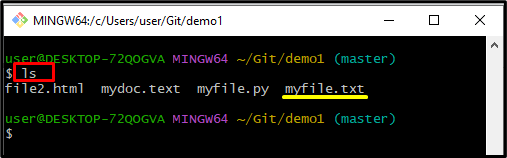
Βήμα 3: Ενημερώστε το Αρχείο
Εκτελέστε το ' αρχή ” εντολή μαζί με το όνομα του αρχείου και ανοίξτε το για τροποποιήσεις:
ξεκινήστε το myfile.txt
Αφού εκτελέσετε την παραπάνω εντολή, εισάγετε τα επιθυμητά δεδομένα στο αρχείο και αποθηκεύστε τα:
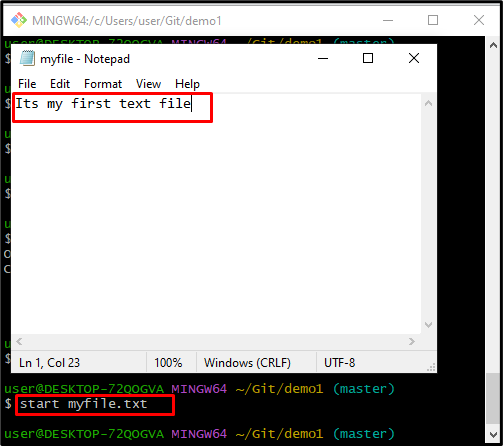
Βήμα 4: Προσθήκη αρχείου
Για να αποθηκεύσετε ένα τροποποιημένο αρχείο στο αποθετήριο Git, εκτελέστε το ' git προσθήκη ' εντολή:
git προσθήκη myfile.txt
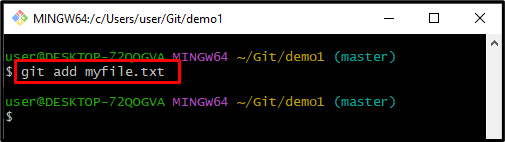
Βήμα 5: Ελέγξτε την κατάσταση
Χρησιμοποιήστε το ' κατάσταση git ” εντολή για προβολή της τρέχουσας κατάστασης του καταλόγου εργασίας:
κατάσταση git
Η παρακάτω παρεχόμενη έξοδος ανέφερε ότι το « myfile.txt ” έχει τροποποιηθεί με επιτυχία και τοποθετήθηκε στον χώρο εργασίας:
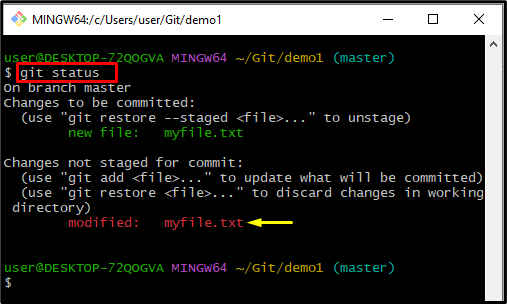
Βήμα 6: Καταχωρίστε όλα τα Υποκαταστήματα
Εκτέλεση ' κλαδί git ” για να απαριθμήσετε τα τοπικά υποκαταστήματα του Git:
κλαδί git
Σύμφωνα με το παρακάτω αποτέλεσμα, το « κύριος ' είναι ο τρέχων κλάδος εργασίας και θέλετε να μεταβείτε στο ' χαρακτηριστικό ' κλαδί:
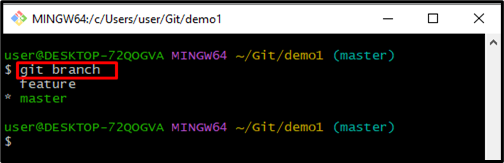
Βήμα 7: Επιβολή Git Checkout
Για να ελέγξετε με δύναμη από το ένα υποκατάστημα στο άλλο, εκτελέστε το ' git checkout 'εντολή μαζί με το ' -φά ' ή ' -δύναμη ” επιλογή και όνομα κλάδου:
git checkout -φά χαρακτηριστικό
Όπως μπορείτε να δείτε, έχουμε αλλάξει με επιτυχία από το ' κύριος ' υποκατάστημα στο ' χαρακτηριστικό ' κλαδί:
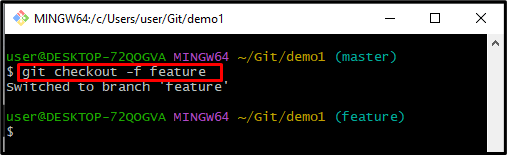
Αυτό είναι όλο! Έχετε μάθει τη μέθοδο για αναγκαστική ολοκλήρωση αγοράς στο Git.
συμπέρασμα
Για να αναγκάσετε την ολοκλήρωση αγοράς του Git, πρώτα μεταβείτε στο αποθετήριο ρίζας του Git και ελέγξτε όλα τα διαθέσιμα δεδομένα εκτελώντας το ' ls ' εντολή. Επιπλέον, τροποποιήστε το αρχείο και εισαγάγετε ένα ενημερωμένο αρχείο στο αποθετήριο με τη βοήθεια του ' git προσθήκη ' εντολή. Στη συνέχεια, ελέγξτε την τρέχουσα κατάσταση του αποθετηρίου και χρησιμοποιήστε το ' git checkout εντολή ' με το ' -φά ' ή ' -δύναμη ” επιλογή για εναλλαγή μεταξύ υποκαταστημάτων. Αυτό το ιστολόγιο περιέγραψε τη διαδικασία επιβολής του ταμείου Git.